こんにちは!フリーランスでCGパースのクリエイターをしているさとりと申します!
今回は3Dビューポートのシェーディング切替とショートカット、背景の設定と表示の仕方について解説します。定義から使い方までなるべく網羅するように書いてますので是非最後までご覧ください!
目次
シェーディングとは
シェーディングとは3Dビューポート上においてオブジェクトに陰影処理を与えて立体感のある表示にすることです。
影の表現があることで凹凸などオブジェクトの形状を正確に認識することができます。
Blenderにはシェーディングが下記の4種類あります。
・ワイヤーフレーム・・・オブジェクトを透過して辺のみを表示する
・ソリッド ・・・マテリアルを表示せずオブジェクトに陰影をつけて表示する
・マテリアル ・・・オブジェクトに適用されているマテリアルを表示する
・レンダー ・・・オブジェクトをレンダリングしてビューポート上でリアルタイム表示する
シェーディングの切替
まず、基本的な切替方法として3Dビューポート右上『3Dビューのシェーディング』の4つのアイコンから切り替えができます。
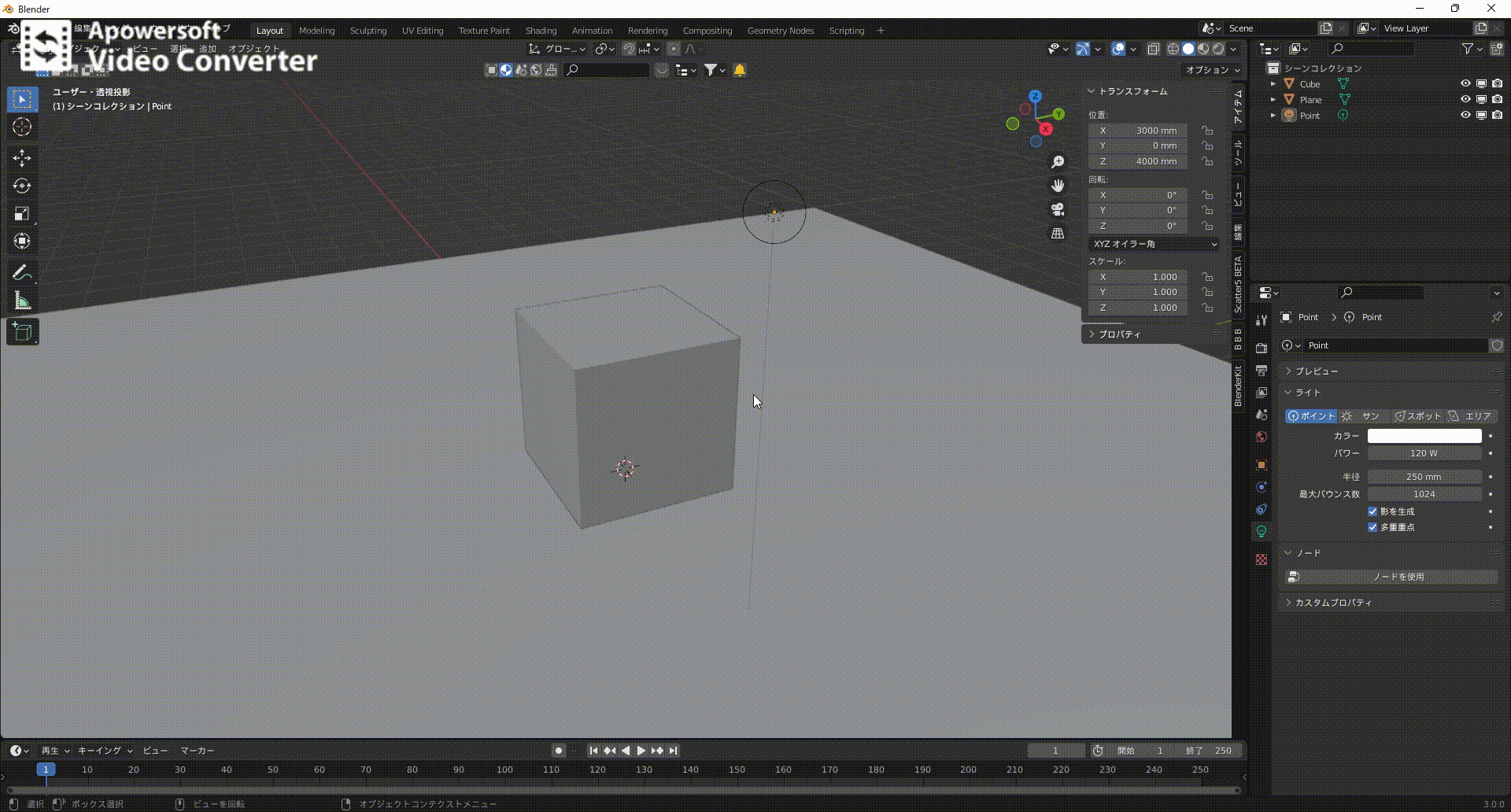
ショートカットは『Z』でシェーディングの切り替えが可能です。
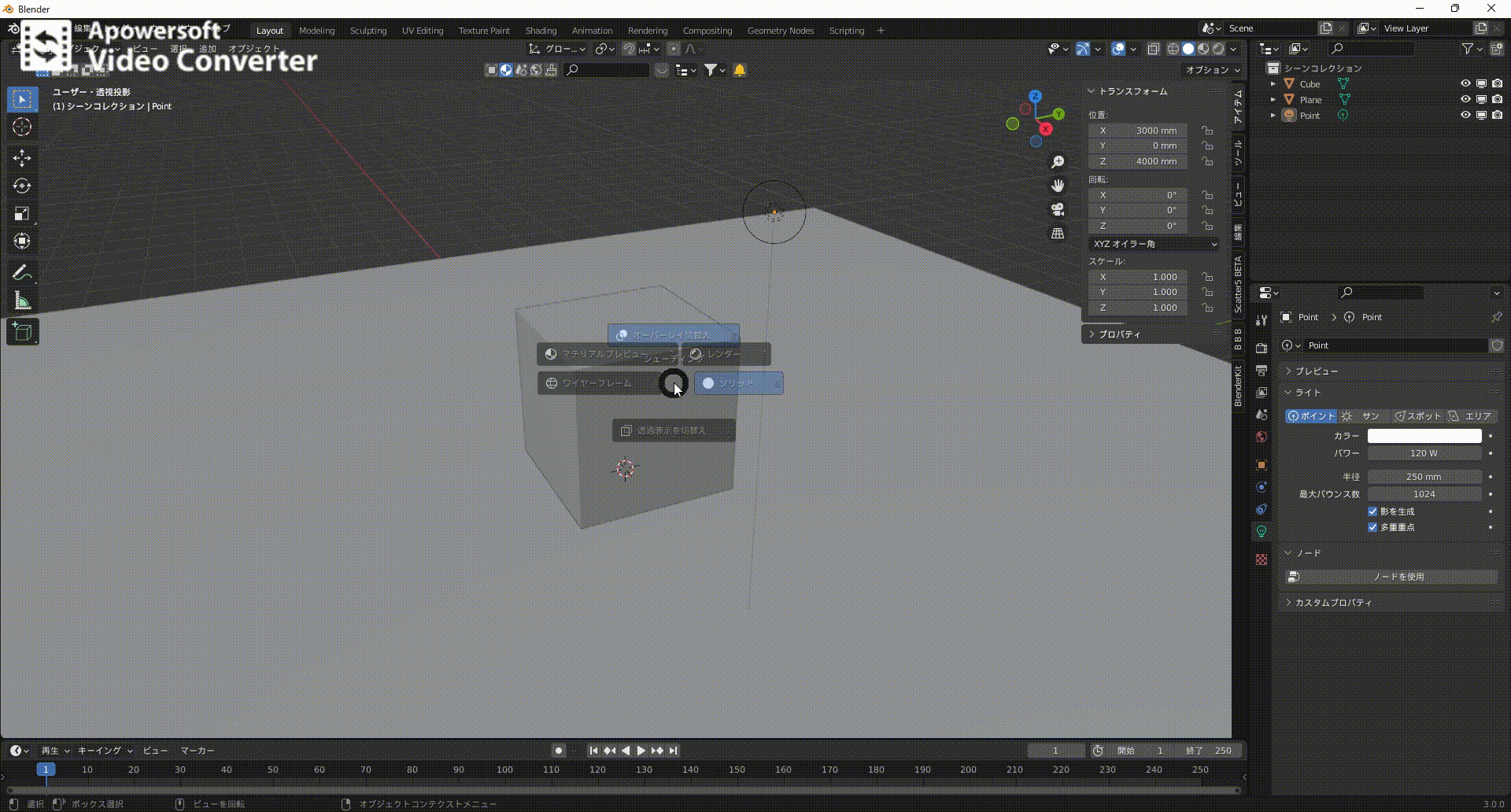
上記の画像では『Extra Shading Pie Menu Items』を有効にしています。この設定方法は『編集』→『プリファレンス設定』→『キーマップ』→『プリファレンス』→『 Extra Shading Pie Menu Items 』にチェックを入れることでオーバーレイと透過表示の切り替えのボタンも追加されます。
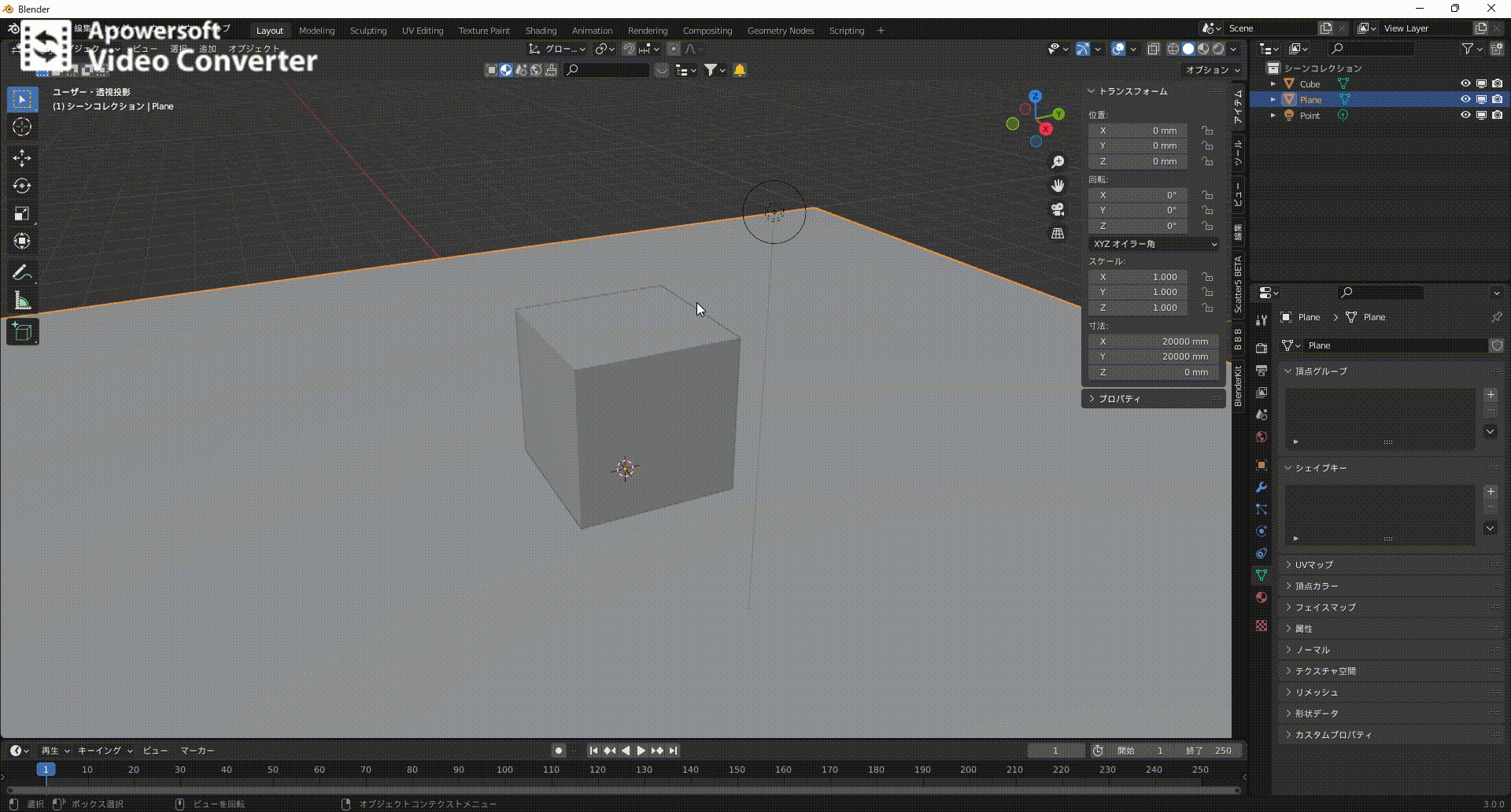
背景の設定方法
背景は基本的にレンダリング時に使用されるものなのでシェーディングが『レンダー』の際に作用します。背景の設定場所としては『ワールドプロパティ』→『サーフェイス』内にあり、背景の色や明るさの調整が可能です。
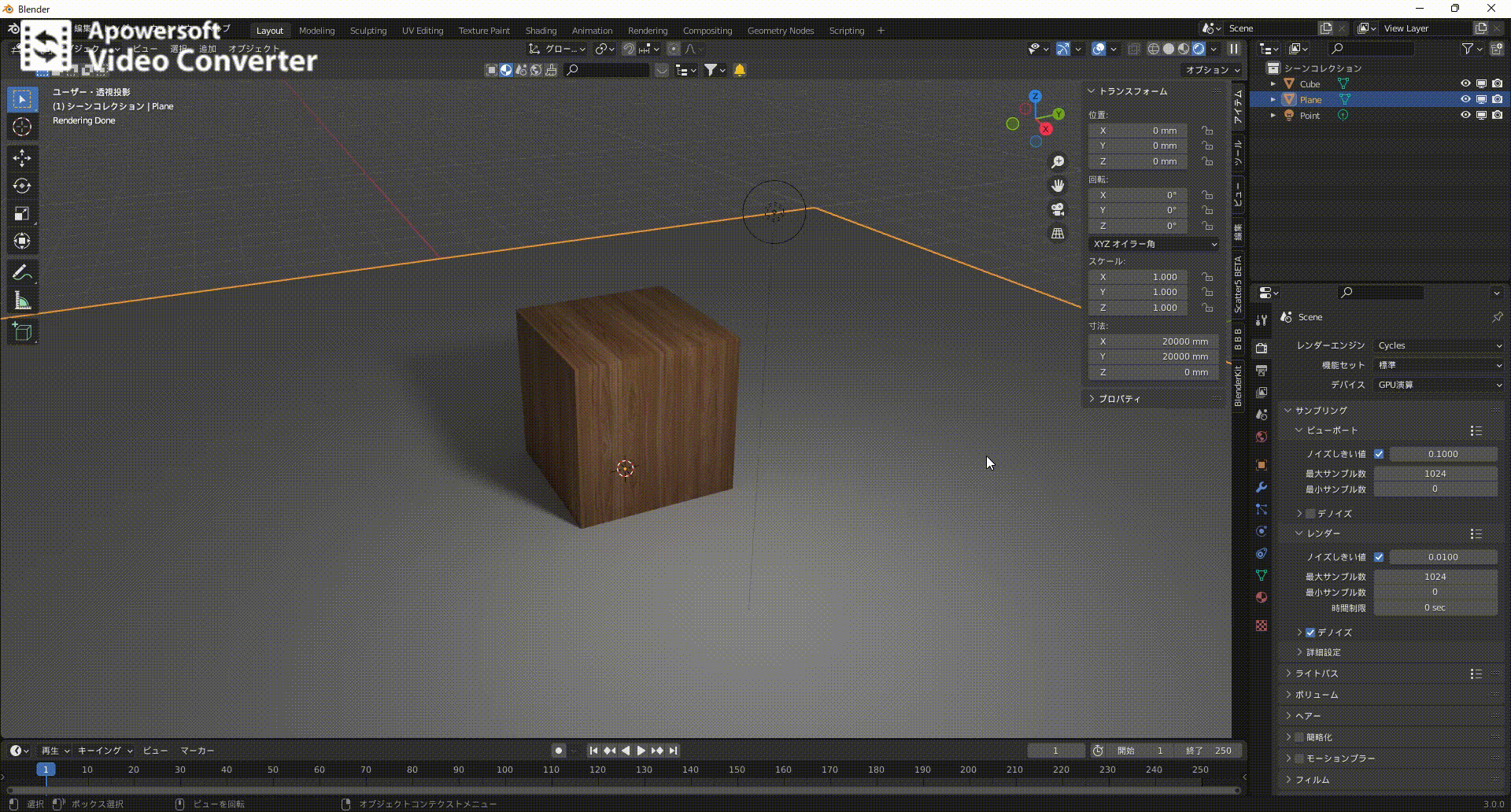
また、背景にはhdr拡張子の360°画像を反映させることでリアルな環境を3D空間上で表現させることができます。
設定方法としては『カラーの黄色丸をクリック』→『環境テクスチャ』→『開く』→『任意のテクスチャを選択』で反映させることができます。
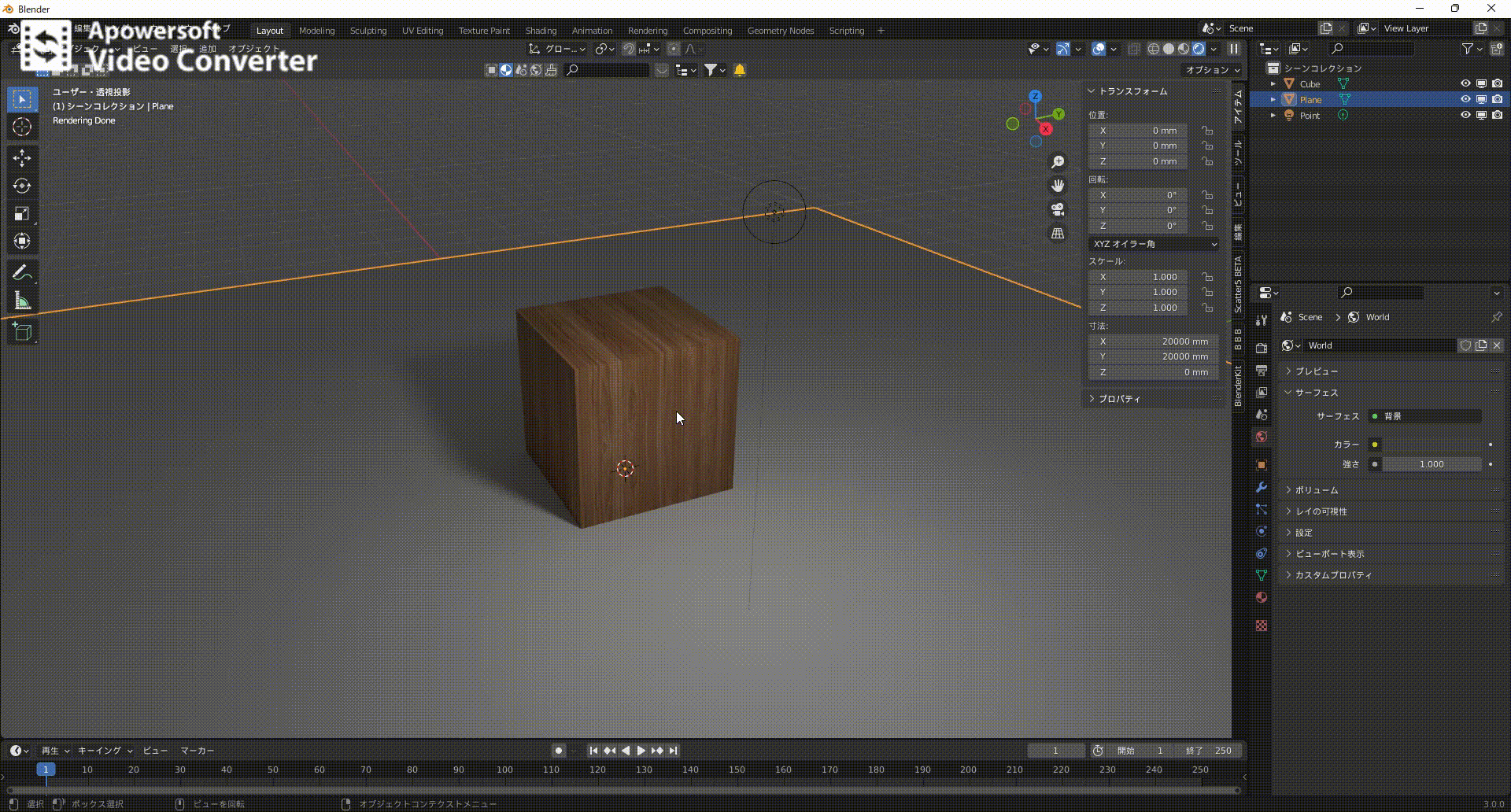
今回は下記サイトの画像を使用させて頂いています。正直かなりお世話になってます…(笑)
是非ダウンロードして試してみて下さい!
背景の表示方法
前提としてシェーディングでの背景の表示は『マテリアル』『レンダー』でのみ表示可能です。
『マテリアルシェーダ』の背景の表示は3Dビューポート右上の4つのアイコンの右にある下矢印をクリックし、『シーンのワールド』にチェックすると設定したhdrの背景が表示できます。
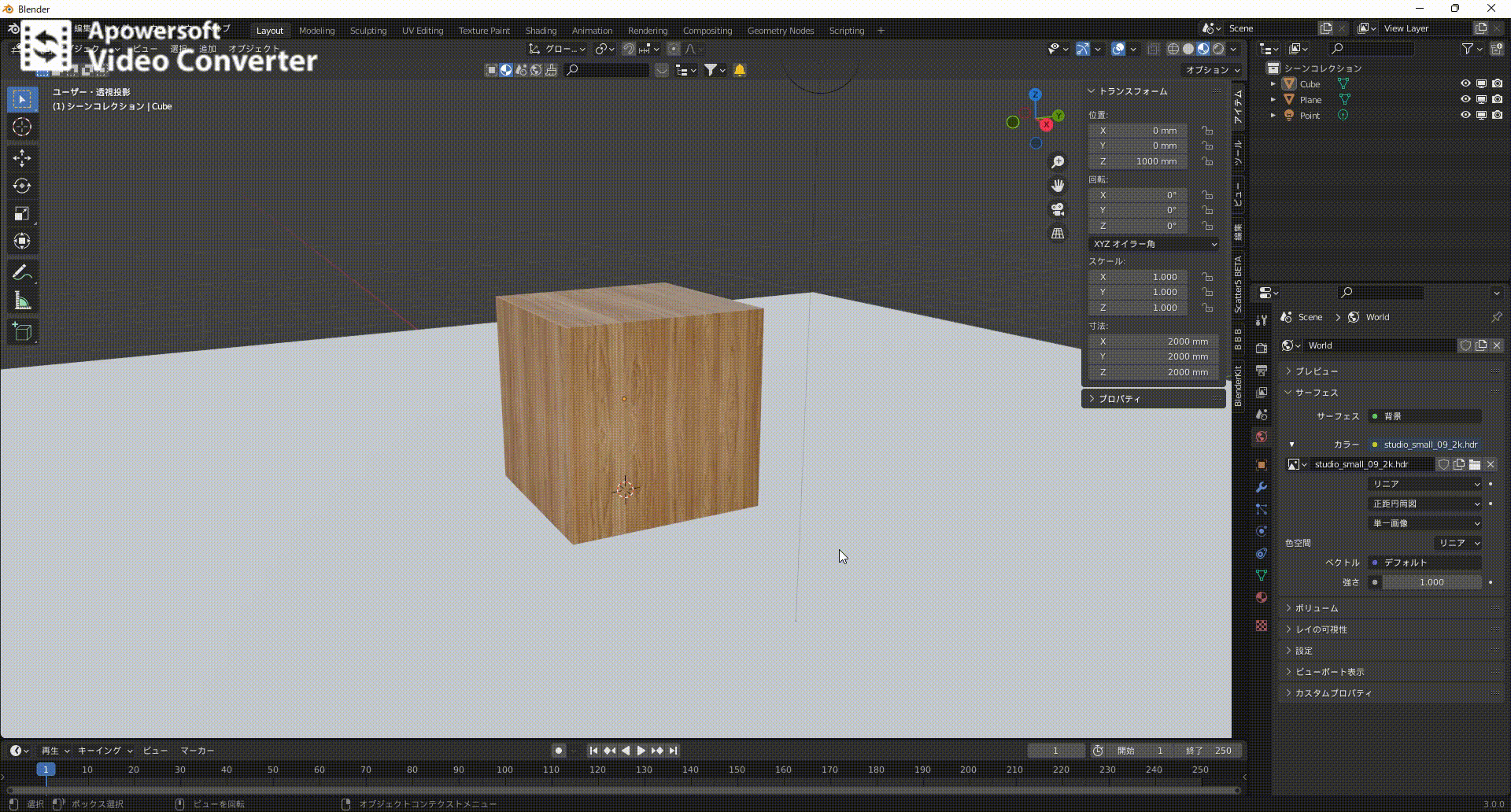
シーンのワールドにチェックをいれずにワールドの不透明度を1.0にすると元々Blenderに入っている背景を表示することができます。最初から8種類のプリセットがあるのでマテリアルの質感など確認したい場合に便利です!また、『マテリアルシェーダ』『レンダーシェーダ』どちらも使用可能です。
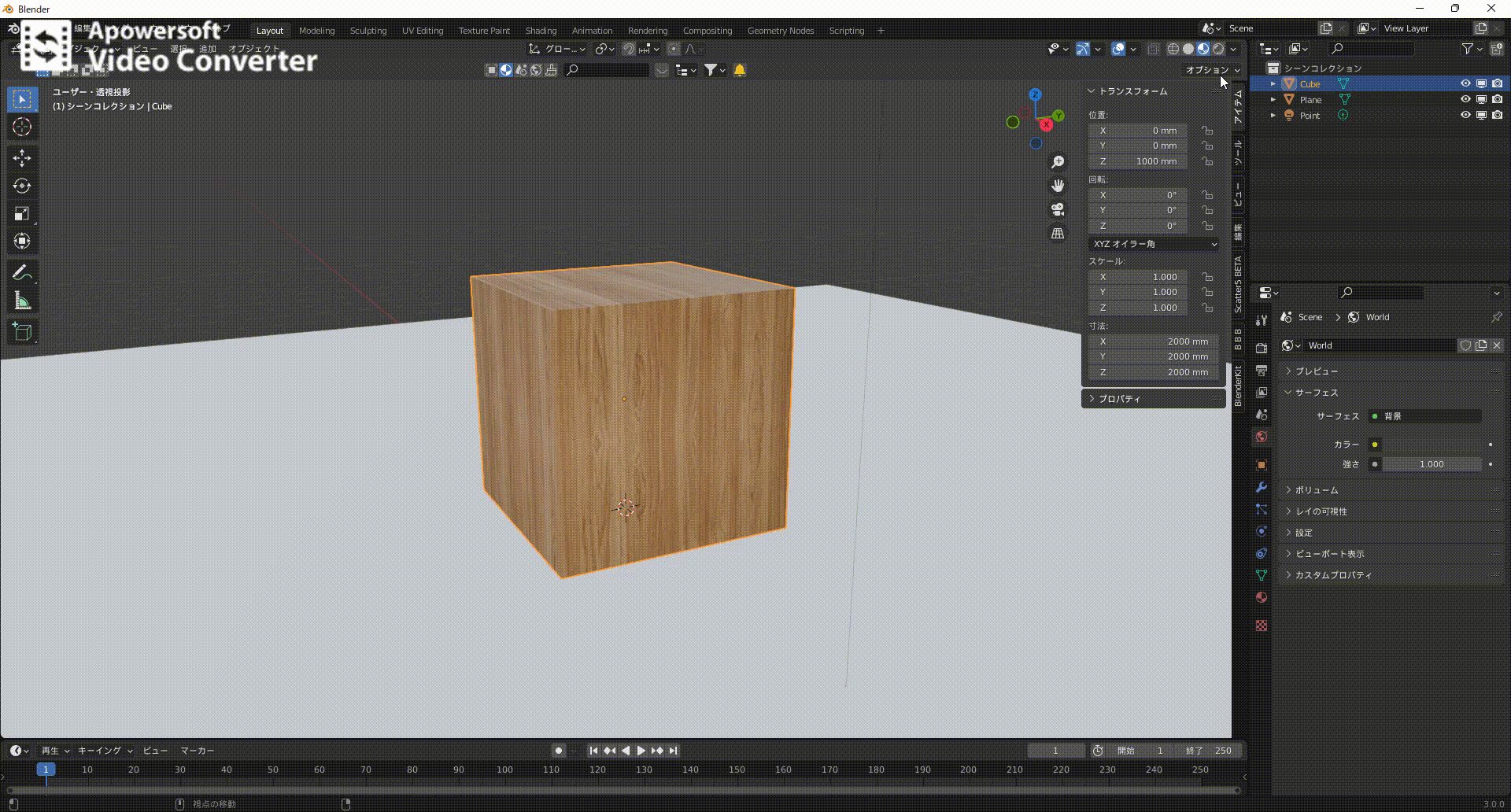
これは最終的にレンダリングには映らないのであくまで作業用として認識しておいてください!
最後に
お疲れ様でした!今回はシェーディングと背景について解説しましたがいかがでしたでしょうか。シェーディングはモデリング、マテリアルの確認に背景はマテリアルの質感確認やレンダリングにも必須の内容なので読み返しながら覚えていってください!
このブログは基本毎日更新していきますので応援や質問、𠮟責など今後の更新の励みや改善につながるのでいただけると嬉しいです!!
下記のコメント等ご連絡待っています!皆さんとつながっていきたいと思っているので何でも構いませんのでドシドシご連絡ください!
お問い合わせ
Gmail ☞ efty.wk@gmail.com
Twitter ☞ https://twitter.com/SATORI_work
instagram ☞ https://www.instagram.com/satori_work




コメント